Jak korzystać z Kapwing, aby odwrócić swoje filmy [Szczegółowa recenzja]
Edycja wideo ma wiele elementów, które ulepszają Twoje filmy lub czynią je bardziej imponującymi. Jedną z najczęściej obsługiwanych obecnie technik edycji wideo jest odwracanie wideo. Odwracanie filmów stało się popularne, zwłaszcza wśród vlogerów, ponieważ pozwala wyróżnić część ich filmu. Inni edytorzy wideo również odwracają swoje filmy, aby wideo było zabawniejsze, a nie nudne. Na szczęście Kapwing jest jednym z programów, które mogą pomóc w łatwym odwracaniu filmów. Tak więc, jeśli chcesz poznać więcej opisów dotyczących używania Kapwing do tyłu filmy, stale czytaj ten post.
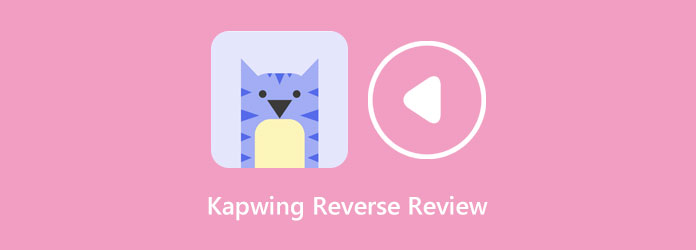
Część 1. Przegląd narzędzia Kapwing Reverse Video Tool
Co to jest Kapwing
Jeśli chodzi o wyszukiwanie odwracacza wideo w Internecie, prawdopodobnie zobaczysz Kapwing na stronie wyników. Odwracacz wideo Kapwing to jeden z najpopularniejszych odwracaczy wideo online, za pomocą którego można bez wysiłku przewijać filmy. Tak, dobrze przeczytałeś. Kapwing to aplikacja online dostępna w prawie wszystkich przeglądarkach internetowych, w tym Google i Mozilla Firefox. Co więcej, możesz odwrócić plik wideo za pomocą Kapwing, zaznaczając opcję Odwróć, a następnie Kapwing automatycznie odwróci Twój film. Możesz wybrać pliki wideo do odwrócenia z plików na komputerze, Dysku Google lub Zdjęć Google. Ponadto odwracacz wideo Kapwing nie ogranicza się tylko do odwracania filmów; możesz także użyć tej aplikacji do łączenia filmów, dodawania napisów, dodawania tekstów, tworzenia przejść i nie tylko. Co więcej, odwracacz wideo Kapwing ma łatwy w użyciu interfejs, więc jeśli jesteś początkującym, prawdopodobnie pokochasz tę aplikację.
Aby jednak móc korzystać z innych funkcji edycji Kapwing, należy najpierw zakupić oprogramowanie. A jeśli nie dokonałeś aktualizacji do wersji pro, nie możesz używać Kapwing do odwracania filmów, a nawet eksportowania swoich danych wyjściowych. Chociaż możesz zapisać swój film bez kupowania, Kapwing umieści znak wodny na twoim wyjściu. Zapoznaj się z cennikiem poniżej, aby poznać plany cenowe dla Kapwing.
Cennik
Kupując wersję pro aplikacji, możesz odblokować wiele funkcji i ograniczeń. Kupując Kapwing, zapisane filmy nie będą już miały znaków wodnych; możesz przesyłać pliki do 6 GB; możesz także przechowywać i edytować nieograniczoną liczbę projektów, eksportować zawartość w rozdzielczości 1080p + i nie tylko.
Możesz kupić wersję pro Kapwing za:
- • 192 USD rocznie, co odpowiada 16 USD miesięcznie.
- • 24 USD miesięcznie (Możesz anulować w dowolnym momencie).
Plusy:
- • Obsługuje filmy w rozdzielczości HD.
- • Obsługuje standardowe formaty plików wideo, takie jak MP4, MOV, AVI, WMV i inne/
- • Jest to aplikacja przyjazna dla użytkownika.
- • Aby móc korzystać z innych funkcji edycyjnych, należy zakupić oprogramowanie.
- • Obsługa klienta aplikacji jest okropna.
- • Jest zależny od Internetu.
Wady:
Część 2. Jak odwrócić filmy w Kapwing
Jak odwracać filmy online za pomocą odwracacza wideo Kapwing:
Krok 1Otwórz przeglądarkę i wyszukaj odwracacz wideo online Kapwing w polu wyszukiwania. W pierwszym interfejsie użytkownika kliknij przycisk Wybierz wideo przycisk, aby rozpocząć proces cofania.
Krok 2W następnym interfejsie kliknij plik Kliknij, aby przesłać przycisk, aby zaimportować plik wideo, który chcesz odwrócić. Możesz także importować filmy, przeciągając i upuszczając plik.
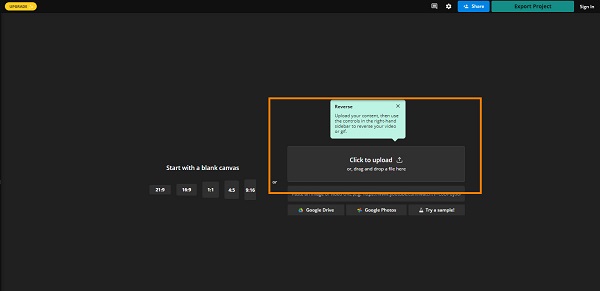
Krok 3Po przesłaniu filmu wybierz go na osi czasu, klikając go lewym przyciskiem myszy.
Krok 4I pod Edytuj przewiń w dół, aż znajdziesz Odwrócenie opcja. Zaznacz pole obok Odwróć, aby odtwarzać wideo od tyłu.
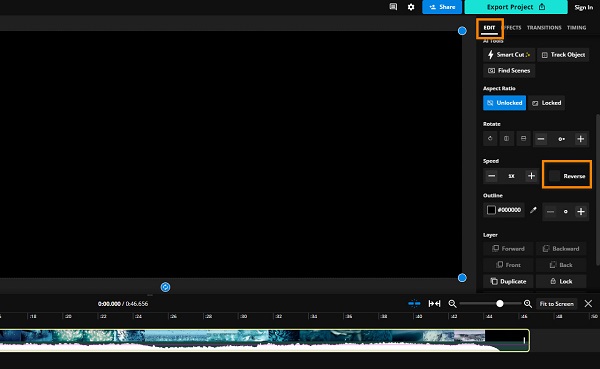
Krok 5Po zaznaczeniu opcji Odwróć, Kapwing automatycznie odwróci Twój film na osi czasu. Kliknij Eksportuj projekt przycisk, aby zapisać odwrócony wynik na urządzeniu.
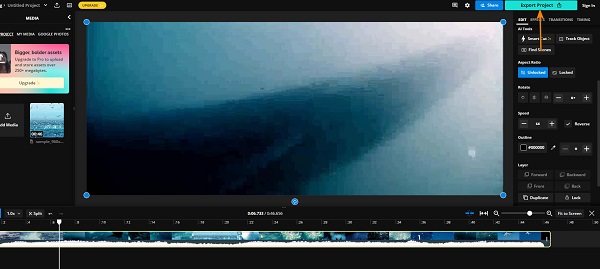
Tak proste, że możesz bez wysiłku odwracać swoje filmy za pomocą Kapwing. Wystarczy postępować zgodnie z instrukcjami, a na pewno osiągniesz upragniony cel.
Część 3. Zalecenie: Najlepszy odwracacz wideo offline
Problem z korzystaniem z odwracacza wideo online, takiego jak Kapwing, polega na tym, że możesz napotkać powolny proces przesyłania lub eksportowania, gdy połączenie intranetowe jest wolne. Ponadto korzystanie z narzędzia online jest niewygodne, ponieważ przed użyciem potrzebne jest połączenie z Internetem, w przeciwieństwie do aplikacji offline. Na szczęście istnieje wiele programów do odwracania wideo w trybie offline, których można użyć do przewijania plików wideo. W tej sekcji pokażemy Ci najbardziej fantastyczny odwracacz wideo na Twój komputer.
Tipard Video Converter Ultimate to dobrze znana aplikacja do odwracania wideo, która może pomóc w bezstratnym odwracaniu filmów. Ten odwracacz wideo może całkowicie lub częściowo przewinąć wideo. Ponadto obsługuje ponad 500 formatów plików wideo, takich jak MPV, AVI, MKV, MOV, WMV, WebM, FLV, VOB i wiele innych. Wielu początkujących również preferuje ten odwracacz wideo, ponieważ ma intuicyjny interfejs użytkownika. Ponadto jest wyposażony w wiele zaawansowanych narzędzi do edycji, w tym fuzję wideo, przycinanie wideo, znak wodny wideo, konwerter wideo itp.
Ponadto Tipard Video Converter Ultimate jest bezpieczny w użyciu i obsługuje oraz eksportuje filmy w wysokiej rozdzielczości, takie jak rozdzielczości wideo 4K, 5K, 8K i HD. Możesz zainstalować Tipard Video Converter Ultimate na wszystkich systemach operacyjnych, takich jak Windows, macOS i Linux. Postępuj zgodnie z poniższą procedurą, jeśli chcesz dowiedzieć się, jak odwracać filmy za pomocą Tipard Video Converter Ultimate.
Jak odwrócić wideo za pomocą Tipard Video Converter Ultimate:
Krok 1Najpierw pobierz Tipard Konwerter wideo UItimate na komputerze, naciskając przycisk Do pobrania przycisk poniżej dla systemu Windows lub Mac. Następnie postępuj zgodnie z procedurą instalacji i otwórz aplikację.
Krok 2Następnie w głównym interfejsie użytkownika przejdź do Toolbox płyta. Pojawi się lista funkcji edycji, w której wybierzesz Odwracanie wideo cecha.
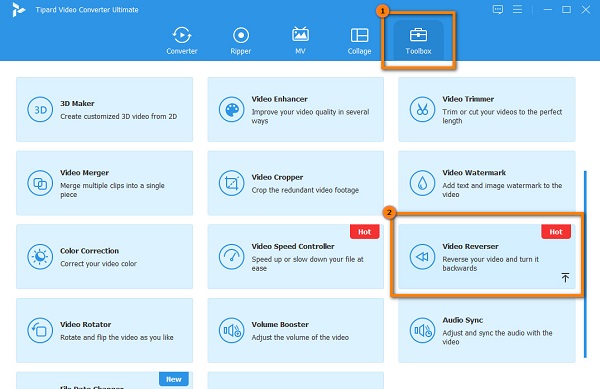
Krok 3Następnie prześlij film, który chcesz odwrócić, klikając przycisk przycisk znaku plusa. Można również przeciągnij-upuść wideo z folderów komputera, aby zaimportować wideo.
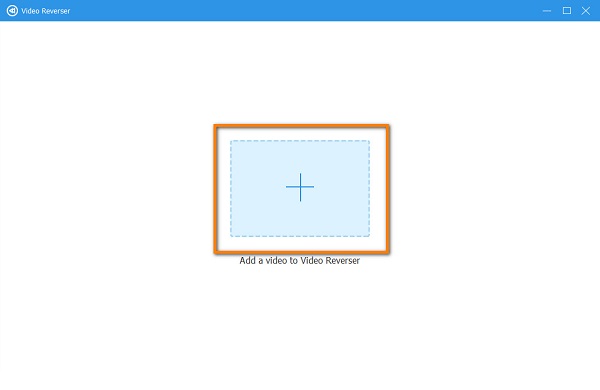
Krok 4Po przesłaniu pliku wideo Tipard Video Converter Ultimate automatycznie odwróci Twój film. Możesz także wybrać część, którą chcesz rewers klikając przycisk Ustaw początek lub Ustaw koniec przycisk.
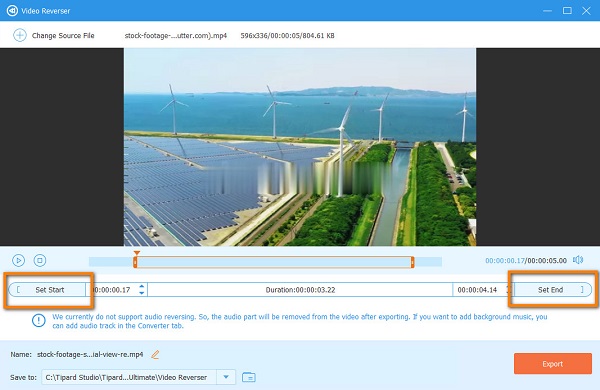
Krok 5I na koniec kliknij Export przycisk, aby zapisać dane wyjściowe na urządzeniu.
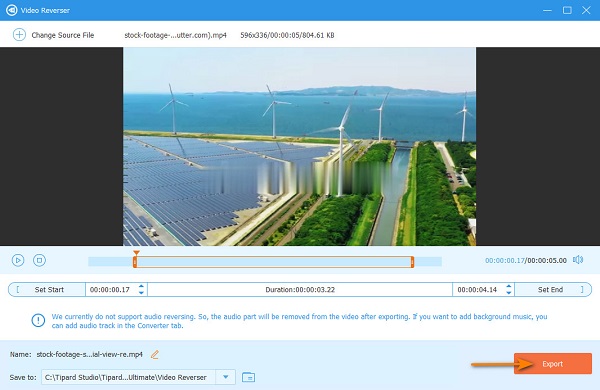
Część 4. Często zadawane pytania dotyczące Kapwing Reverse
Czy Kapwing ma przycisk cofania?
Wielu użytkowników szuka przycisku Cofnij w Kapwing. A teraz Kapwing dodał funkcję do działań Cofnij i Ponów.
Czy Kapwing obsługuje pliki MOV?
Kapwing odwracacz wideo obsługuje wiele formatów plików, w tym MOV, MP4, WebM, HEVC, AVI, WMV i inne. Dlatego nie musisz już martwić się o przesyłane pliki wideo.
Czy mogę zmienić format wideo przed wyeksportowaniem go do Kapwing?
Tak. Na Ustawienia menu możesz zmienić format danych wyjściowych na formaty GIF, MP4 lub Image.
Wnioski
Znasz teraz wszystkie niezbędne informacje, o których potrzebujesz Kapwing do tyłu wideo. Kapwing jest rzeczywiście jedną z najlepszych aplikacji do odwracania filmów. Jednak Kapwing umieszcza znak wodny na filmach, które zapisujesz, jeśli nie kupiłeś wersji pro aplikacji. Dlatego jeśli wolisz korzystać z aplikacji offline z wieloma zaawansowanymi funkcjami edycji, użyj Tipard Konwerter wideo Ultimate.







